Ésta es una de las mejores herramientas de análisis para comprobar tu posicionamiento web y si están funcionando las estrategias SEO que estás llevando a cabo. Las Google Webmaster Tools (herramientas para webmasters de Google) pueden ayudar a que tu web o blog despegue y Google empiece a tomarte en serio. ¡Te explico cómo!
¿Qué son las Google Webmaster Tools?
Las Google Webmaster Tools son un conjunto de herramientas gratuitas que nos “regala” Google y con las que puedes optimizar, analizar y comprobar el estado de tu web o blog en los resultados de búsqueda de Google. En otras palabras, sirven para asegurarte que Google muestra tu web o blog en las búsquedas de la gente, ¡ahí es ná’!
¿Cómo se usan?
Lo primero de todo es entrar en la página de las Google Webmaster Tools y loguearte con tu cuenta de Google. Una vez dentro verás la página principal, donde puedes añadir tu web o blog y empezar a usar las herramientas. Como ejemplo y para que te pueda servir de guía, voy a enseñarte a usar las herramientas principales añadiendo un blog del que también soy administrador: latiendadefa.es.
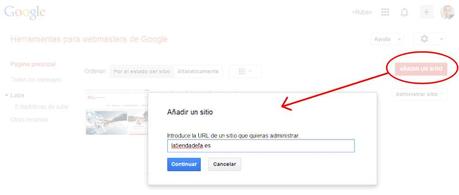
icon-check Verifica tu web o blog
El primer paso una vez agregada tu web o blog es verificar que efectivamente eres el administrador del sitio. El método recomendado por Google es el más sencillo porque simplemente tienes que descargarte el fichero HTML que te indica, subirlo a tu sitio web y pulsar el botón “Verificar”.
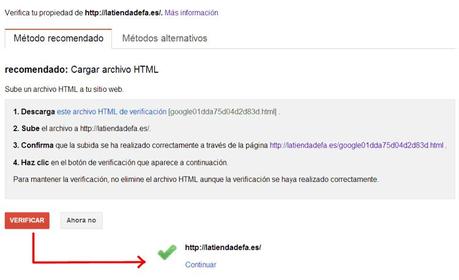
Una vez verificado ya puedes entrar en “Panel del sitio”, donde verás el menú con las herramientas disponibles y un resumen del estado de tu web en 4 apartados. Es posible que algunos de estos apartados aún no tenga datos si acabas de agregar tu sitio, pero en 24/72 horas seguro que ya puedes verlos:
- Novedades importantes: mensajes o notificaciones de Google de problemas técnicos, penalizaciones, etc. Así que mejor no recibir ninguna noticia :-).
- Errores de rastreo: te muestra cualquier problema que encuentre Google a la hora de rastrear tu web. Páginas web que no existen, enlaces rotos, etc.
- Consultas de búsqueda: información sobre las veces que aparecen los enlaces de tu web en las consultas de la gente en Google y el número de clics que hacen.
- Sitemaps: un sitemap es como un mapa de tu web con las URLs que tiene, títulos, descripciones, etc. En este apartado salen los sitemaps que has enviado a Google y sus URLs indexadas, es decir, las URLs que Google tendrá en cuenta para mostrar en los resultados de las búsquedas.
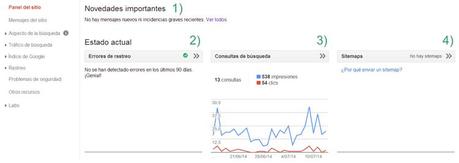
icon-sitemap Envía tu sitemap
Lo siguiente que tienes que hacer es enviar un sitemap de tu sitio para que Google sepa lo que tienes en él y poder indexar las URLs que hay en tu web o blog. Crear el sitemap de tu sitio es muy sencillo, pero dependerá de qué plataforma o gestor de contenidos estás usando:
- Blogger: sólo tienes que añadir “/atom.xml?redirect=false&start-index=1&max-results=500″ a la URL de tu web. Por ejemplo para www.rubenalonso.es: www.rubenalonso.es/atom.xml?redirect=false&start-index=1&max-results=500.
- WordPress: tienes un montón de plugins que te generan el sitemap de tu web. Entre los más famosos están Google XML Sitemaps y WordPress SEO by Yoast (buenísimo). Por ejemplo este blog usa el plugin de Yoast (del que ya he explicado cómo se configura) que trae ya una opción para crear el mapa del sitio. En este caso vamos agregar el de latiendadefa.es que usa el Google XML Sitemaps y es: latiendadefa.es/sitemap.xml.
- Joomla: en este caso también tienes un montón de extensiones para que puedas instalar la que prefieras y generar el sitemap de tu web.
- etc, etc… y si todavía no tienes claro cómo generar el mapa de tu sitio, puedes entrar en www.xml-sitemaps.com y crearlo simplemente con la URL de tu web.

Una vez que tengas tu sitemap creado, sólo tienes que enviarlo usando las Google Webmaster Tools desde el Panel del sitio usando el menú Rastreo > Sitemaps y pulsando sobre AÑADIR O PROBAR SITEMAP. Habrá que esperar también 24/72 horas más o menos hasta que Google rastree las URLs y las indexe.
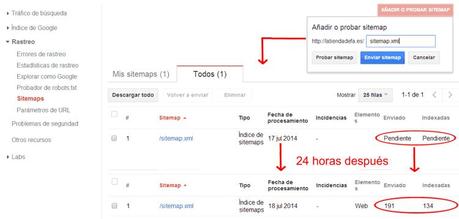
icon-code Mejoras de HTML
Esta es otra herramienta muy interesante a la que puedes acceder desde el menú Aspecto de la búsqueda > Mejoras de HTML. En este apartado te mostrará si tienes título o descripciones duplicadas o si te faltan, si los títulos son muy largos o muy cortos, etc. Estos ajustes son importantes porque son los textos que suelen aparecer en los resultados de las búsquedas, y de ello puede depender que la gente entre o no a tu web y mejorar así tu SEO.
icon-search Consultas de búsqueda
Mi favorita de todas las Google Webmaster Tools. Con esta herramienta puedes descubrir cosas muy interesantes sobre tu web, como las consultas por las que aparecen tus enlaces en los resultados (Impresiones) o la cantidad de clics que recibes por cada consulta (Clics). Mola ¿eh?

- Nº de consultas: este es el número de consultas (palabras o frases) por las que ha aparecido algún enlace de tu web.
- Impresiones: el número de veces que ha aparecido tu web con todas esas consultas.
- Clics: el número de clics que ha hecho la gente sobre esas impresiones.
- Lista de consultas: es el listado de palabras o frases por las que la gente ha consultado y ha aparecido algún enlace de tu web. Esta lista es clave, porque aquí puedes comprobar si tus artículos se están enfocando correctamente a las palabras claves por las que quieres que encuentren tu web. En este caso por ejemplo La Tienda de Fa vende bolsas tipo Harrods, y como ves en este caso, si buscas bolsas plastificadas tipo harrods la web aparece en las primeras posiciones.
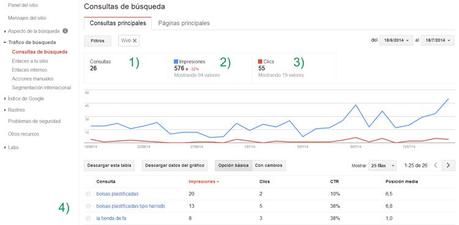
icon-link Enlaces a tu sitio
En este apartado puedes ver qué sitios web enlazan a la tuya, con qué texto te enlazan (lo que se conoce como el anchor text) y qué páginas de tu web son las más enlazadas por otras web. Estos datos vienen muy bien para saber quién “te quiere”, pero también viene bien para saber si te enlaza alguna web que no te interesa. No olvides que el linkbuilding puede ser determinante para mejorar o empeorar tu posicionamiento web según la “reputación” de la web que te enlaza.
Si tu web o blog es reciente, no te extrañe que aún no tengas datos en este apartado porque aún no te haya enlazado nadie, pero no te preocupes porque con el tiempo y con un poco de linkbuilding echándole morro puedes conseguir que te enlacen. Incluso puedes hacer que te enlacen otros dominios con autoridad tal y como indica Joaquín en su blog.

icon-resize-small Enlaces internos
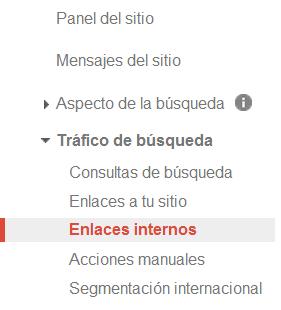
No subestimes la importancia de los enlaces internos porque son clave para el posicionamiento web, así que no dudes en enlazarte a ti mismo para mantener a los lectores en tu web o blog.
icon-signal Estado de indexación
La base de las Google Webmaster Tools es precisamente que se indexen todas las URLs posibles de tu web, y ésto es lo que se muestra en este apartado. Como aún no hay datos del blog latiendadefa.es porque lo he agregado hace poco, te enseño el estado de indexación de Mi Posicionamiento Web:
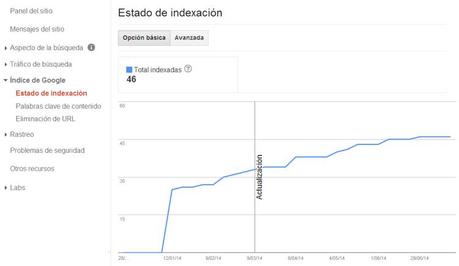
icon-certificate Palabras clave de contenido
Te muestra una lista de las palabras clave que las Google Webmaster Tools han encontrado por todo el contenido de tu web o blog. Esta es otra forma de comprobar si estás enfocando bien tu sitio web hacia el tema que quieres dirigirlo y por el que quieres que te encuentren (esto como has visto lo puedes comprobar en el apartado Consultas de búsqueda).
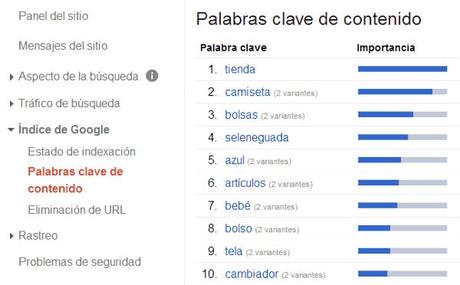
icon-bar-chart-o Estadísticas de autor
Éste otro apartado de las Google Webmaster Tools muestra estadísticas referentes a webs, blogs o artículos en los que se ha verificado que tú eres el autor. De este forma puedes hacerte un poco a la idea de la relevancia que tiene para Google tu perfil como autor, ya sea en tus propios blogs o en otros en los que hayas participado escribiendo como autor invitado.
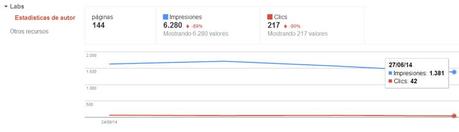
Nota: Ojo porque Google está haciendo de las suyas cambiando cosas y hace poco ha quitado este apartado de las estadísticas de autor. Algo estarán tramando…
Más que herramientas
Eso son las Google Webmaster Tools, más que herramientas. Son las mejores compañeras de viaje para tu web o blog porque te van indicando por donde tienes que ir y si lo estás haciendo bien. ¡Espero que esta guía te sea útil!

Ayúdate de buenas herramientas para hacerte querer por Google y mejorar tu posicionamiento web
¡Nos leemos!


